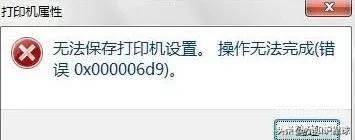
解决办法:
1、在桌面选择计算机,鼠标右键点击下,选择管理。
2、在弹出的窗口中,点击服务和应用程序。如下图所示:
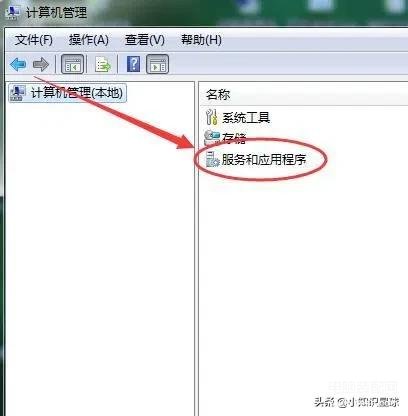
3、接着展开服务和应用程序,然后选择服务(快捷运行栏方法:win+R,输入services回车)。
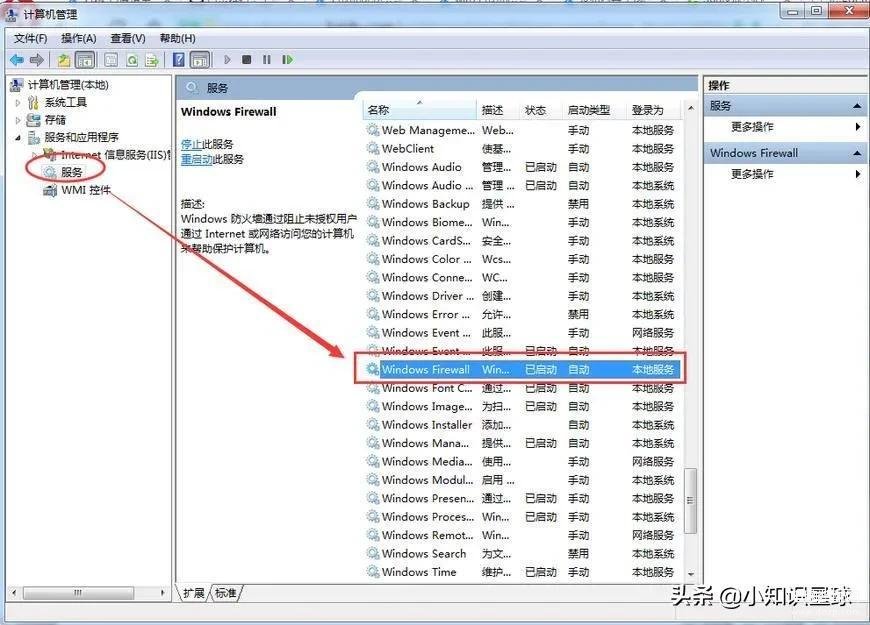
4、在右侧的服务菜单中找到windows firewall服务,启用即可。
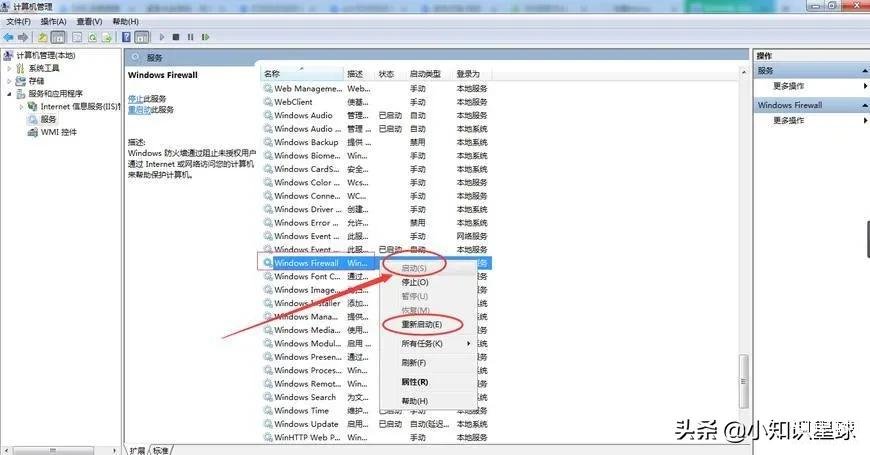
以上就是进行打印机的连接时候提示“无法保存打印机设置,操作无法完成,错误0x000006d9”的解决办法了,觉得有用可以点赞关注一下小编,有什么评论区见!
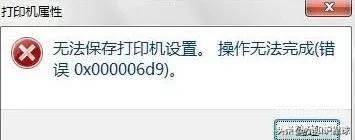
解决办法:
1、在桌面选择计算机,鼠标右键点击下,选择管理。
2、在弹出的窗口中,点击服务和应用程序。如下图所示:
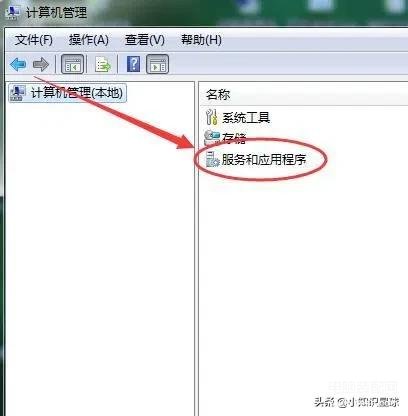
3、接着展开服务和应用程序,然后选择服务(快捷运行栏方法:win+R,输入services回车)。
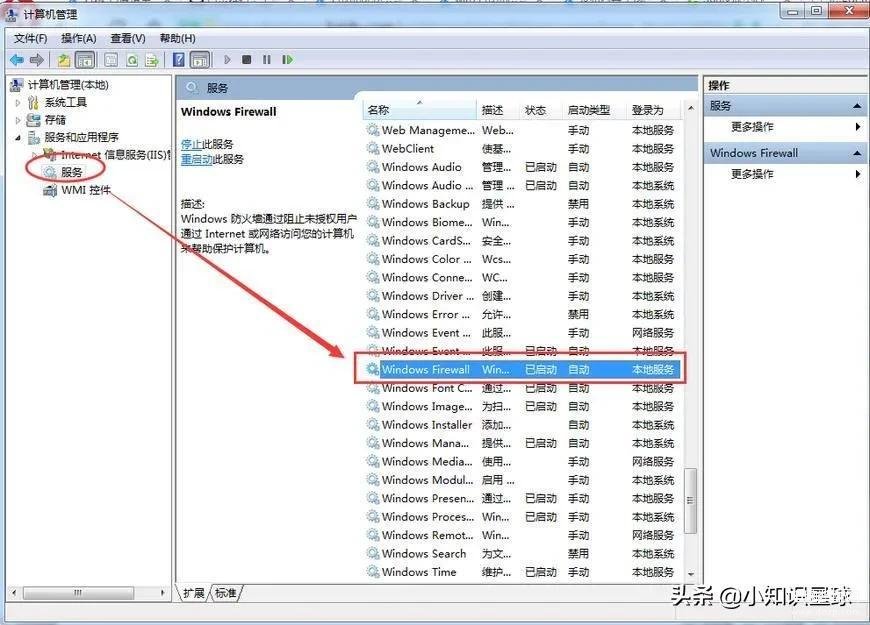
4、在右侧的服务菜单中找到windows firewall服务,启用即可。
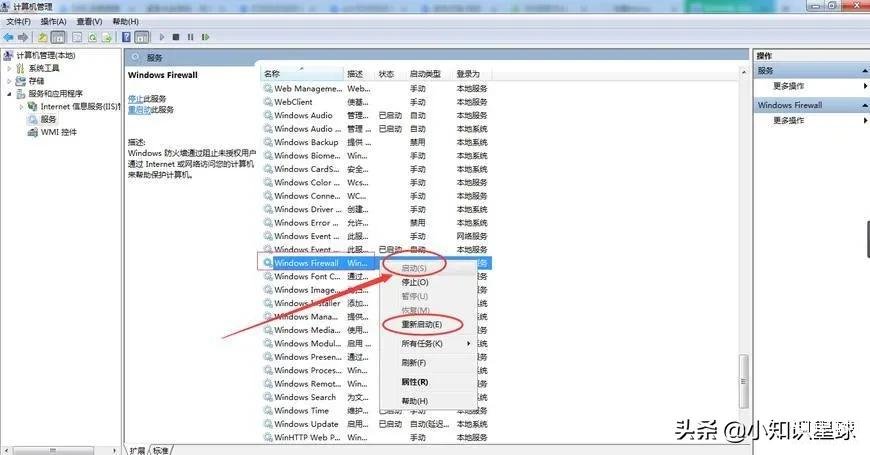
以上就是进行打印机的连接时候提示“无法保存打印机设置,操作无法完成,错误0x000006d9”的解决办法了,觉得有用可以点赞关注一下小编,有什么评论区见!
本文链接:https://www.dnzp.com/jy/202303/109223.html『转载请注明出处』